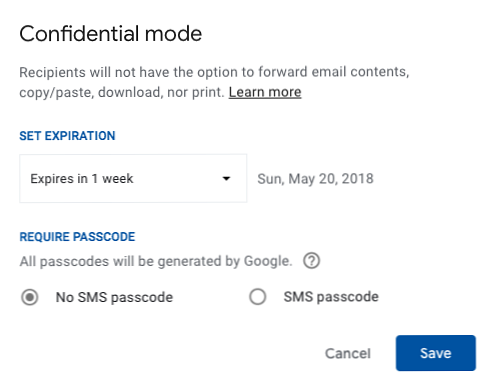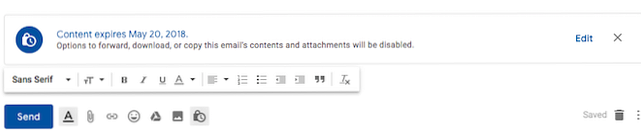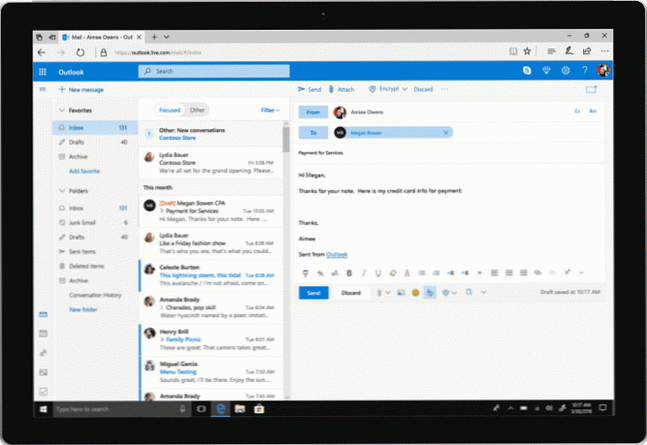So verhindern Sie, dass Ihre E-Mails in Outlook und Google Mail weitergeleitet werden

Während Google Mail und Outlook neue Funktionen für ihre Nutzer bereitstellen 5 Leistungsstarke neue Google Mail-Funktionen, die Sie sofort einsetzen müssen 5 Leistungsfähige neue Google Mail-Funktionen, die Sie sofort verwenden können Diese neuen Google Mail-Funktionen aus dem Google Mail-Redesign erleichtern Ihnen die Verwaltung Ihrer E-Mails besser, schneller und mit weniger Aufwand. Lesen Sie mehr. Beide bieten eine Möglichkeit, die Weiterleitung Ihrer E-Mails zu verhindern. Wenn dies eine Funktion ist, auf die Sie gewartet haben, lesen Sie weiter, um zu erfahren, wie Sie sie mit einem der beiden E-Mail-Anbieter verwenden können.
So verhindern Sie das Weiterleiten von E-Mails in Google Mail
Eine der neuesten Funktionen von Google Mail ist die Möglichkeit, Empfänger daran zu hindern, E-Mails weiterzuleiten, indem der vertrauliche Modus aktiviert wird. So geht's:
- Öffnen Sie ein Erstellungsfenster in Google Mail.
- Drücke den Vertraulicher Modus Taste.

- In dem sich öffnenden Fenster können Sie ein Ablaufdatum für die E-Mail auswählen. Wenn Sie keine Bedenken haben, dass die E-Mail in ihrem Posteingang verbleibt, können Sie das Ablaufdatum auf maximal fünf Jahre festlegen. Kein Verfallsdatum ist keine Option.
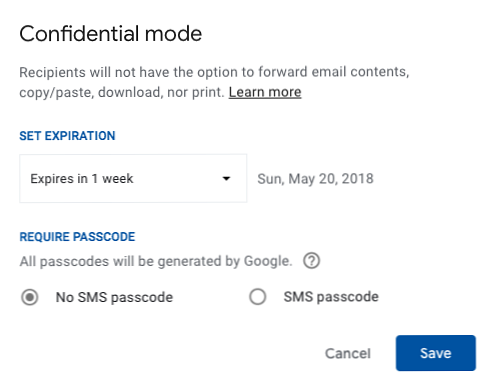
- Sie können auch ein optionales Passwort eingeben, um die E-Mail zu öffnen.
- Klicken sparen.
- Am unteren Rand der E-Mail sollte eine Nachricht angezeigt werden, die Sie darauf hinweist, dass Sie eine vertrauliche E-Mail senden.
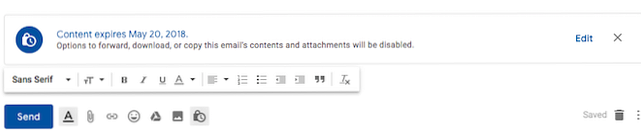
- Sie können diese Einstellungen vor dem Senden ändern, indem Sie auf klicken Bearbeiten oder entfernen Sie den vertraulichen Modus, indem Sie auf klicken X.
Empfänger können Ihre Nachricht nicht weiterleiten, sie können sie auch nicht kopieren, einfügen, herunterladen oder drucken.
Wenn die E-Mail an einen Google Mail-Empfänger gesendet wird, gibt es keine Schaltfläche zum Weiterleiten, und Sie können den Inhalt nicht mit der rechten Maustaste anklicken oder mit der Maus kopieren.

Nicht-Google Mail-Empfänger erhalten eine E-Mail mit einem Link, auf den sie klicken können.

Wie die obigen Screenshots zeigen, kann Gmail die Empfänger natürlich nicht davon abhalten, Screenshots der E-Mails zu erstellen.
So verhindern Sie, dass E-Mails in Outlook weitergeleitet werden
Outlook.com-Benutzer erhalten eine ähnliche Funktion auch für sie. Outlook wird nicht nur die Weiterleitung der E-Mail verhindern, sondern auch diese verschlüsseln. Führen Sie folgende Schritte aus, um zu verhindern, dass Benutzer Ihre E-Mails weiterleiten:
- Erstellen Sie eine neue Nachricht.
- Drücke den Verschlüsseln neben dem Anfügen Taste.
- Klicken Sie im Dropdown-Menü auf Verschlüsseln und verhindern Sie die Weiterleitung.
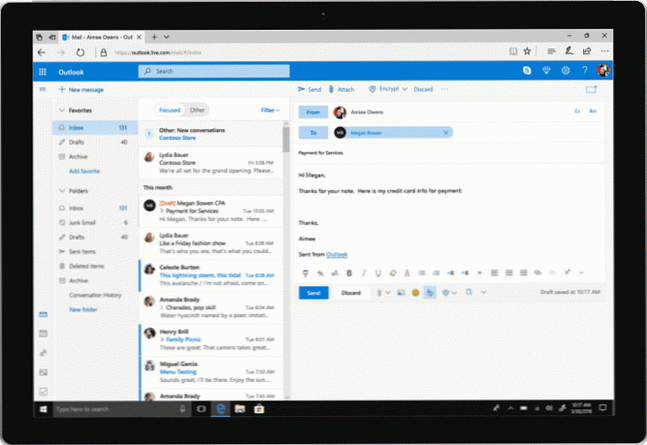
- Wenn Sie Ihre Meinung ändern, bevor Sie die E-Mail senden, klicken Sie auf Verschlüsselung entfernen.
Microsoft Office-Dokumente, die Sie anhängen, werden ebenfalls verschlüsselt. Wenn die Anlage weitergeleitet wird, kann der Empfänger sie nicht öffnen.
Wenn Sie der Meinung sind, dass Google Mail und Outlook nicht genügend Sicherheitsfunktionen bieten, gibt es mehrere sichere und verschlüsselte E-Mail-Anbieter. Besorgt Ihre E-Mails könnten von Dritten gelesen werden? Wenn ja, lohnt es sich, eine verschlüsselte E-Mail-Lösung zu suchen, um Ihre Nachrichten zu schützen. Lesen Sie mehr zur Auswahl.
Erfahren Sie mehr über: E-Mail-Tipps, Google Mail, Microsoft Outlook.